
时间:2021-04-01 21:39:36 来源:www.win10xitong.com 作者:win10
我们的电脑都安装的是windows系统来进行办公或者娱乐,有时候会遇到一些比如Win10运行程序提示不受信任的问题。对于一些平时动手能力比较强的用户可能都不能很好的解决Win10运行程序提示不受信任的问题,那我们应当怎么处理呢?可以尝试以下小编的办法:1、鼠标右键点击"此电脑"选择"管理";2、在计算机管理窗口中,依次打开"系统工具→本地用户和组→用户"就很快的解决了。下面我们一起来看看非常详细的Win10运行程序提示不受信任的的解决步骤。
Win10运行程序提示不可信的解决方案
1.右键单击“这台电脑”,然后选择“管理”;
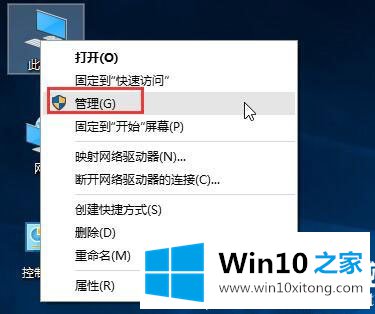
2.在计算机管理窗口中,依次打开“系统工具本地用户和组用户”;

3.在右侧找到“管理员”,右键单击“属性”;
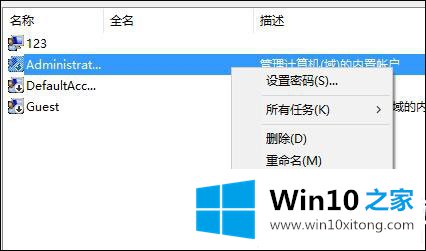
4.然后在窗口中,取消选中“帐户已禁用”,并单击“应用确定”。

以上是Win10运行程序不可信提示的解决方案。想了解更多可以关注win10 Home!
Win10运行程序提示不受信任的解决步骤就给大家分享到这里了,继续关注本站,更多的windows系统相关问题,可以帮你解答。